Vorlagen für Vereinbarungen - Unsoziale und Überstundenzeiträume
Die Sektion Überstunden und unsoziale Zeiten in der Vereinbarungsvorlage bietet Optionen für Gleitzeit/Zeitsaldo, OT/AT-Saldo, Überstundenmethoden, späte Zeitplanänderungen und die Art der unsozialen Zeit, die eingerichtet werden soll.
Wichtige Konfiguration: Regeln für Stunden
Bevor Sie spezifische Zeiträume konfigurieren, stellen Sie sicher, dass Ihre Einstellungen für Regeln für Stunden mit Ihrem gewünschten Ergebnis übereinstimmen, wie Überstunden (OT) und unsoziale Zeit (UT) interagieren.
- OT überschreibt UT: Dieses Kontrollkästchen bestimmt, ob Überstunden die unsoziale Zeit ersetzen.
- Sowohl OT als auch UT generieren: Wenn Sie möchten, dass sowohl Überstunden als auch unsoziale Zeit gleichzeitig für dieselben Stunden generiert werden (sodass eine die andere nicht überschreibt), müssen Sie das Kontrollkästchen "OT überschreibt UT" unter Regeln für Stunden deaktivieren.
Verwenden Sie diese Auswahl nur, wenn die Überstundenmethode die Option „Laut Vereinbarung“ eingestellt hat.
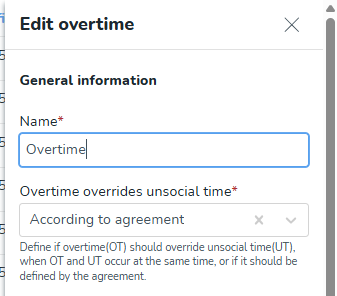
Standardeinstellungen für Zeiträume
Das Kontrollkästchen "Standardzeiträume für unsoziale Zeit und Überstunden verwenden" erscheint oben in der Sektion und ist in der Regel aktiviert.
- Aktiviert: Die Vorlage verwendet die globalen Einstellungen, die derzeit in Ihren Kontoeinstellungen definiert sind.
- Nicht markiert: Dies ist erforderlich, wenn die Vereinbarungsvorlage durch benutzerdefinierte Überstundenzeiträume oder gar keine Überstundenzeiträume abgedeckt werden muss. Wenn nicht markiert, erscheint die Hinzufügen-Schaltfläche, die es Ihnen ermöglicht, manuell verschiedene Zeiträume für unterschiedliche Mitarbeitergruppen anzuwenden.
Unsoziale Zeiträume
Zahlungen für unsoziale Stunden sind ein erhöhter Lohnsatz (oder Zuschlag), der verwendet wird, um Mitarbeiter zu belohnen und zu motivieren, wenn andere nicht arbeiten (z. B. Nachtschichten, Wochenenden und Feiertage).
Wenn "Standardzeiträume für unsoziale Zeiten und Überstunden verwenden" markiert ist, verwendet die Vorlage die globalen Einstellungen, die in den Kontoeinstellungen > Vereinbarungen > Unsoziale Zeiträumekonfiguriert sind.
Um manuell unsoziale Zeiten zu einer Vereinbarungsvorlage hinzuzufügen:
- Deaktivieren Sie "Standardzeiträume für unsoziale Zeit und Überstunden verwenden".
- Wählen Sie den Tag aus, für den Sie die unsoziale Zeit manuell hinzufügen möchten.
- Klicken Sie auf Hinzufügen.
- Sie können mehrere unsoziale Zeiträume pro Tag hinzufügen oder mehrere unsoziale Zeiträume an mehreren Tagen hinzufügen.
Überstundenzeiträume
Wenn "Standardzeiträume für unsoziale Zeit und Überstunden verwenden" aktiviert ist, verwendet die Vorlage die globalen Einstellungen.
Um einen Überstundenzeitraum manuell hinzuzufügen:
- Deaktivieren Sie "Standardzeiträume für unsoziale Zeit und Überstunden verwenden".
- Wählen Sie den Tag aus, für den Sie den Überstundenzeitraum manuell hinzufügen möchten.
- Klicken Sie auf Hinzufügen.
- Füllen Sie die Periodendetails aus:
- Von/Bis: Fügen Sie die Start- und Endzeit des Überstundenzeitraums hinzu.
- Überstundentyp: Wählen Sie den Überstundentyp aus dem Dropdown-Menü aus.
- Alternative erste Stunden: Wählen Sie aus, ob alternative Stunden den oben ausgewählten Zeitraum überschreiben sollen.
- Überstundentyp (alt): Wählen Sie den Überstundentyp für die alternativen ersten Stunden (falls oben ausgewählt).
- Von/Bis (alt. erste Stunden): Fügen Sie die Start- und Endzeit für die alternativen ersten Stunden hinzu (falls oben ausgewählt).
Sie können mehrere Überstundenzeiträume zu einem oder allen Tagen der Woche hinzufügen.

